iPad OS 14 更新后应用程序无响应指南
“我的 iPad 在最新更新后无法正常工作。 iPadOS 14 应用程序会立即打开和关闭,而不会正确加载。 如何修复我的 iPadOS 14 应用程序无响应?”
虽然每个新的 iPadOS 更新都有一定的好处,但它也有一些陷阱。 例如,很多用户抱怨 iPadOS 14 应用程序没有响应。 不久前,即使我将 iPad 更新到新的操作系统,体验也不是最流畅的。 令我惊讶的是,在 iPadOS 14 更新后,我的应用程序无法在 iPad 上打开,这让我开始寻找可能的解决方案。 如果您也遇到同样的问题,请继续阅读本深入指南并解决问题。

第 1 部分:修复应用程序在 iPadOS 14 上无响应的故障排除指南
从不稳定的互联网连接到损坏的应用程序——iPadOS 14 应用程序无响应可能有各种原因。 因此,如果 iPadOS 14 应用程序立即打开和关闭,您可以尝试其中的一些建议。
1.1 检查互联网连接
在您采取任何严厉措施之前,请确保您的 iPad 已连接到稳定且有效的互联网连接。 大多数 iPad 应用程序都依赖互联网连接才能正常工作。 因此,如果互联网连接不稳定,它们可能无法在 iPad 上加载。
- 要检查连接网络的强度,请转到 iPad 的设置 > WiFi 并检查信号强度。 您也可以忘记 WiFi 连接并将其重置以改善其功能。
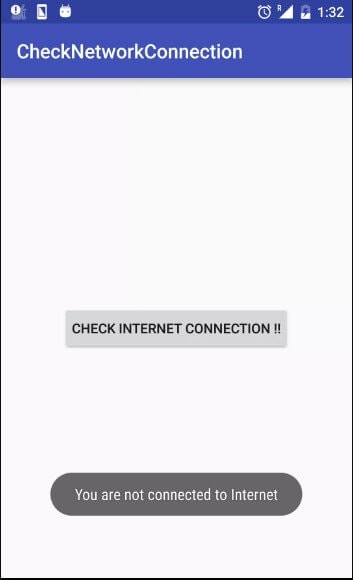
- 如果您使用蜂窝网络连接,请转到 iPad 的蜂窝数据设置并确保该选项已启用。
- 此外,您还可以打开和关闭飞行模式。 为此,请转到设备的设置 > 常规并打开飞行模式。 稍等片刻,关闭飞行模式,然后再次尝试启动应用程序。
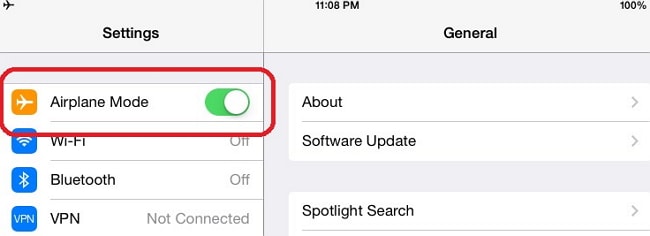
1.2 删除冻结的应用程序并重新安装
如果 iPadOS 14 更新后只有少数应用程序无法在 iPad 上打开,那么这将是一个理想的解决方案。 您可以简单地从 iPad 中删除这些出现故障的应用程序,然后再重新安装它们。 当我们从 iPad 上删除应用程序时,相关数据也会被删除。 因此,您也可以重置应用程序数据,并通过这种方法立即修复 iPadOS 14 应用程序打开和关闭等问题。
- 首先,您必须从 iPad 上卸载已冻结的应用程序。 为此,请转到其主页并按住任何应用程序图标。 这将使应用程序图标摆动,顶部带有十字符号。 点击您要删除的应用程序顶部的“x”图标。
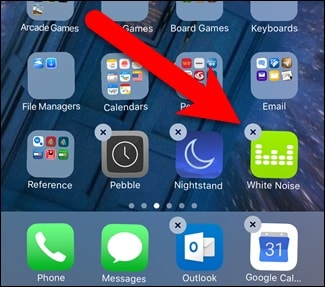
- 只需点击“删除”按钮确认您的选择即可卸载该应用程序。
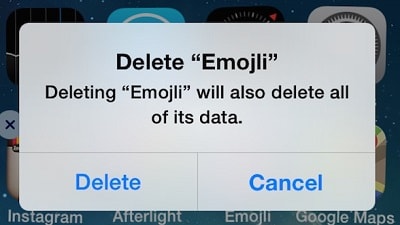
- 或者,您也可以前往 iPad 的设置 > 通用 > 存储来查看已安装的应用程序。 点击应用程序以查看其详细信息并将其从 iPad 中删除。
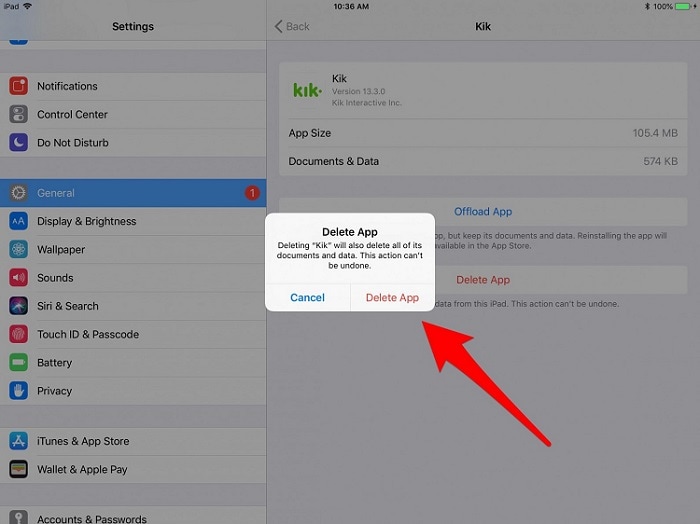
- 删除应用程序后,重新启动 iPad 以快速刷新它。 稍后,您可以前往 App Store,查找之前删除的应用程序,然后将其重新安装到您的 iPad 上。
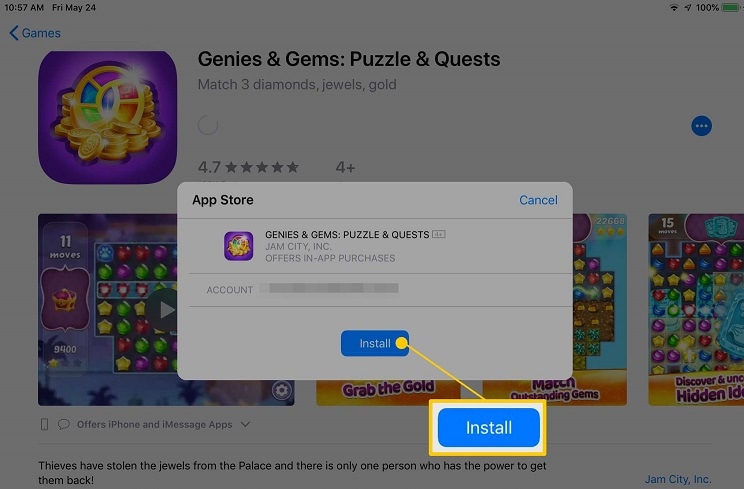
1.3 从 App Store 更新应用程序
大多数情况下,当我们将设备更新到新固件时,支持的应用程序也会在此过程中升级。 然而,有时应用程序和 iPadOS 的兼容性问题可能会导致应用程序出现故障。 修复 iPadOS 14 应用程序无响应的最简单方法是将它们更新到受支持的版本。
- 要更新旧的应用程序,首先解锁你的 iPad 并从家里去它的 App Store。
- 您可以从底部面板上的搜索选项中查找特定应用程序。 此外,您可以转到“更新”选项以快速查看可更新的应用程序。
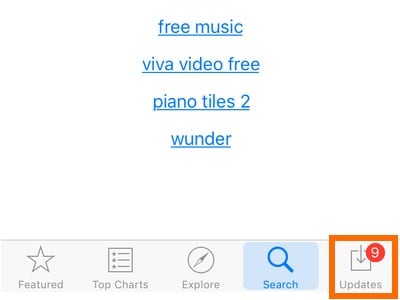
- 这将显示您可以更新的所有应用程序的列表。 您可以点击“全部更新”选项以一次更新所有应用程序。
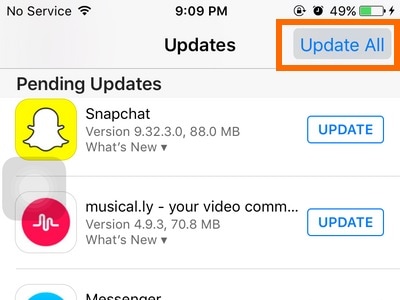
- 您还可以通过点击其图标旁边的“更新”按钮来修复选择性应用程序。

1.3.1 在设置中提前一年设置日期,然后重试
这是专家实施的一个技巧,用于修复 iPadOS 14 更新后无法在 iPad 上打开的应用程序。 由于日期和时间冲突,您的固件可能不支持这些应用程序。 要解决此问题,您可以从其设置提前一年设置日期。
- 首先,解锁您的设备并转到其设置 > 常规 > 日期和时间。
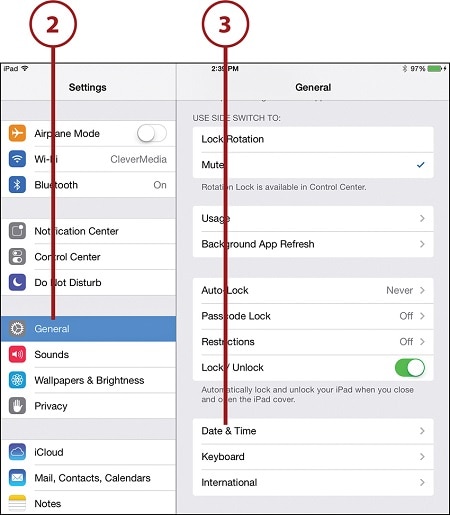
- 从这里,您可以选择相关的时区和格式。 另外,关闭“设置自动”功能。
- 这将允许您在设备上手动设置日期。 点击日历并将日期设置为从此处提前一年。
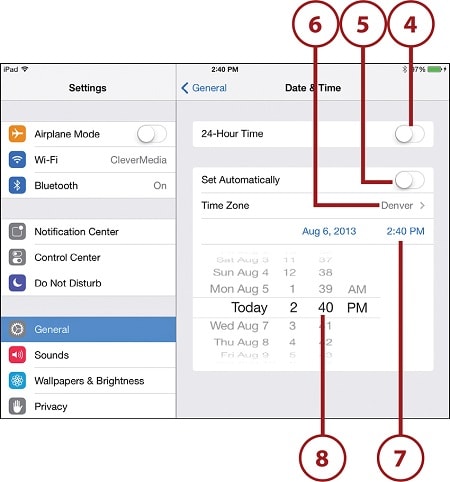
1.4 注销您的 Apple ID 并重试
很多人没有考虑到他们的 Apple ID 也可能存在一些问题。 例如,您的帐户可能被阻止或无权使用某些应用程序。 如果 iPadOS 14 更新后某些应用无法在 iPad 上打开,请先注销您的 Apple ID,然后重试。
- 解锁您的 iPad 并转到其设置。 从这里,您需要点击您的帐户(Apple ID 和 iCloud 设置)。
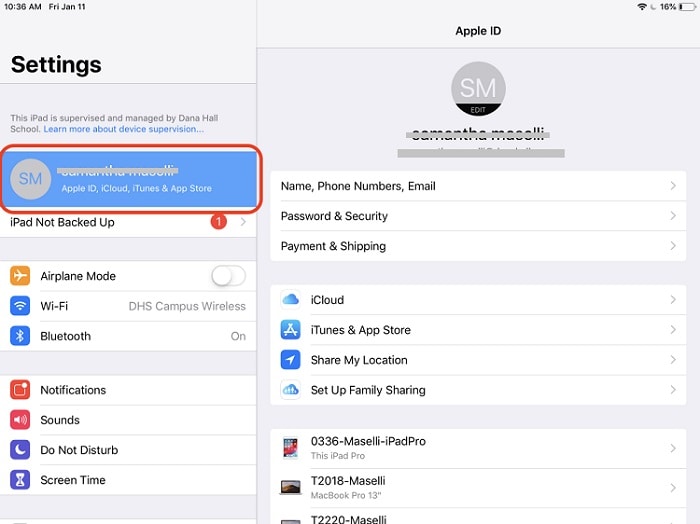
- 跳过显示的选项并一直向下滚动以查看“退出”按钮。 点击它并通过输入与 Apple ID 关联的密码来确认您的选择。
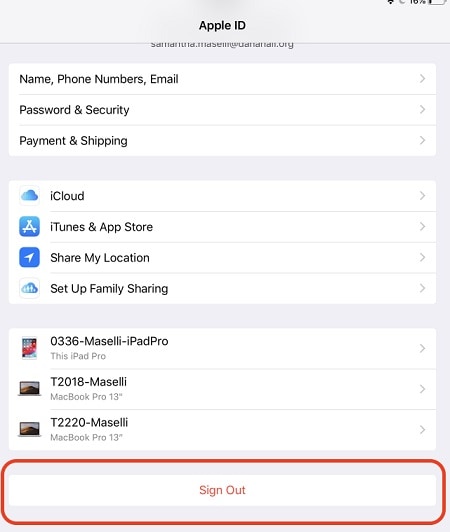
- 而已! Th2s 将断开您的 Apple ID 与 iPad 的连接。 现在,如果问题仍然存在,请尝试在 iPad 上启动出现故障的应用程序或登录另一个 Apple ID。
1.5 硬重置你的 iPad
如果您感谢 iPad 设置存在导致 iPadOS 14 应用程序无响应的问题,那么您应该硬重置设备。 在此,我们将强制重启将重置其当前电源周期的设备。 据观察,大多数情况下,这修复了 iPad 中与固件相关的小问题。
- 如果您的 iPad 版本同时具有 Home 和 Power 按钮,请同时按下它们至少 10 秒钟。 这将使您的设备振动,因为它会被强制重启。 出现 Apple 标志后松开按钮。
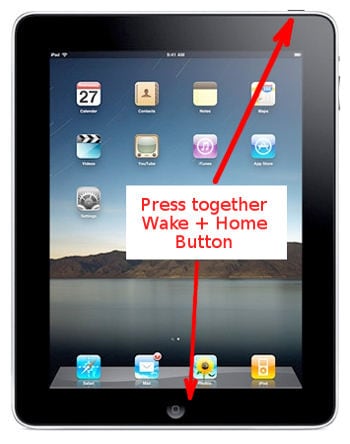
- 如果设备没有主页按钮(如 iPad Pro),则首先按下音量调高按钮并快速松开。 事不宜迟,快速按下降低音量按钮。 现在,按住电源按钮,直到您的 iPad 强制重启。
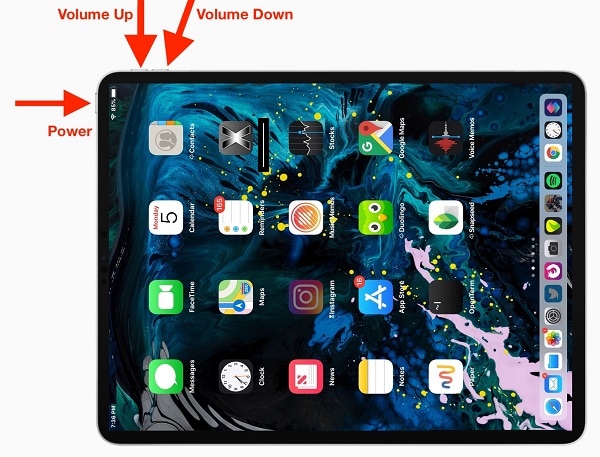
1.6 备份 iPad 并恢复出厂设置
如果其他任何方法似乎都不起作用,并且即使现在您的 iPadOS 14 应用程序也会立即打开和关闭,请尝试此选项。 这会将您的 iPad 重置为出厂设置——这样做的同时,它还将擦除其中的所有现有数据和保存的设置。 因此,建议先备份您的设备,以避免不必要的数据丢失。 这是修复 iPadOS 14 更新问题后无法在 iPad 上打开的应用程序的快速解决方案。
- 首先,将 iPad 备份到安全位置。 您可以通过使用第三方工具来做到这一点,例如 DrFoneTool – 备份和恢复 (iOS) 甚至 iTunes。 如果您使用的是 iTunes,请将您的 iPad 连接到系统,启动 iTunes,然后进入其摘要选项卡。 从这里,选择在本地系统上进行备份。
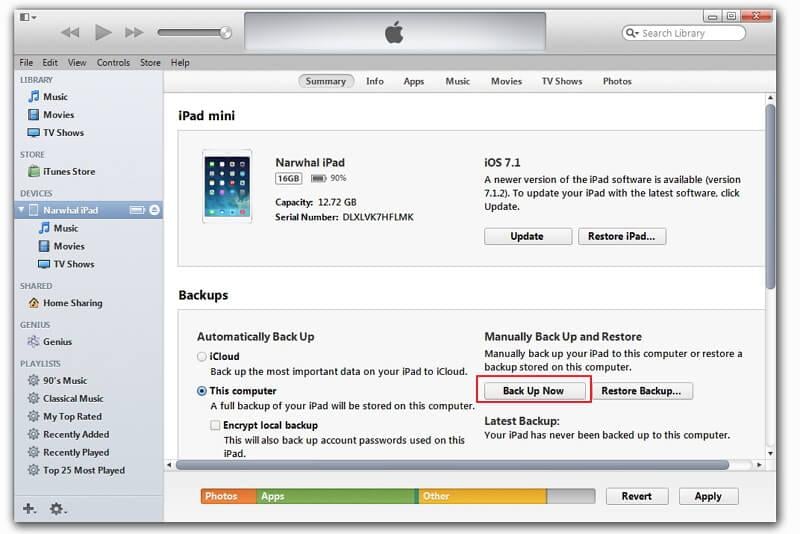
- 伟大的! 备份 iPad 后,您可以重置它。 为此,请转到其设置>常规>重置。
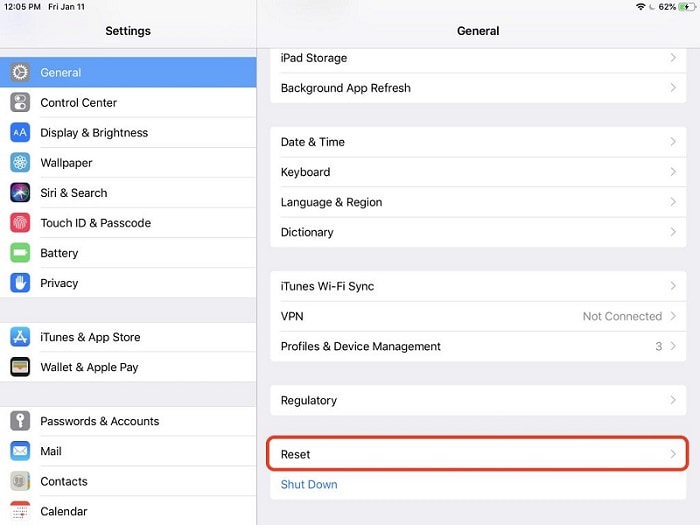
- 这将显示重置 iOS 设备的不同选项。 要将设备完全恢复出厂设置,请点击“删除所有内容和设置”。
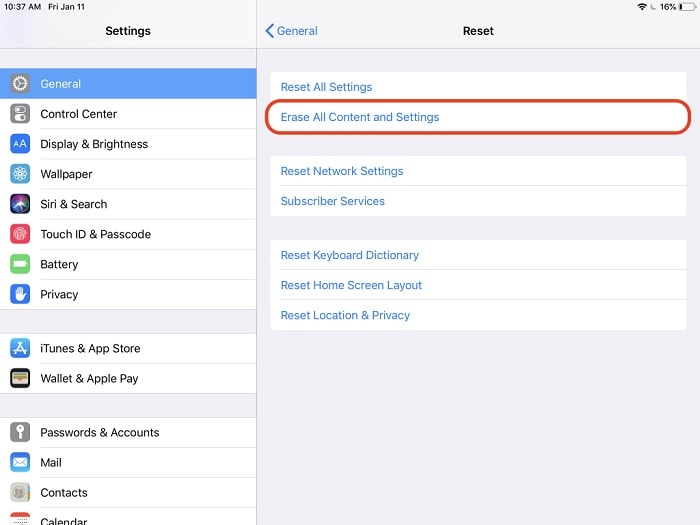
- 此外,您需要通过输入设备的密码并再次点击“擦除”按钮来确认您的选择。
- 稍等片刻,您的 iPad 将以出厂设置重新启动。 在设置设备时,您可以恢复其备份,然后尝试启动其应用程序。
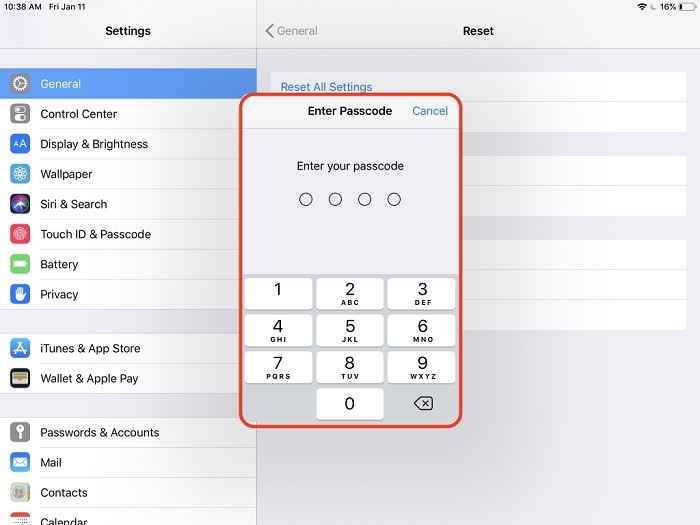
第 2 部分:让您的 iPadOS 系统修复或降级到以前的版本
如果您已将设备更新到测试版或不稳定的 iPadOS 版本,则可能会遇到 iPadOS 14 应用程序无响应等问题。 此外,任何其他与固件相关的问题也可能触发此问题。 解决此问题的最佳方法是使用可靠的系统修复工具,例如 DrFoneTool – 系统修复 (iOS)。 该工具会自动修复、更新或将您的设备降级到稳定的固件版本。 这样,所有与应用程序相关的问题,如 iPadOS 14 应用程序立即打开和关闭,都将自动修复。 该应用程序与所有领先的 iPad 型号完全兼容,也不会在您的设备上造成任何数据丢失。 以下是您可以使用它的方法:
- 在 Mac 或 Windows PC 上启动 DrFoneTool 工具包,然后选择“系统修复”模块。 同时,使用工作电缆将您的 iPad 连接到系统。

- 在 iOS 修复选项下,您可以选择标准或高级模式。 由于这是一个小问题,您可以选择标准模式。 它还将保留您设备上的现有数据。

- 该应用程序将自动检测您的设备并为其显示兼容的固件版本。 验证它并单击“开始”按钮以下载操作系统更新。

- 这将开始下载过程,完成后,该工具将自动验证您的设备。 在整个过程中尽量不要断开设备,以获得预期的结果。

- 下载完成后会通知您。 您现在可以单击“立即修复”按钮开始修复。

- 同样,等待一段时间,因为该应用程序将修复您的 iPad 并以正常模式重新启动它。 最后,您可以安全地移除您的 iPad 并在其上顺利启动任何应用程序。

现在,当您知道 7 种不同的方法来修复 iPadOS 14 应用程序无响应时,您可以轻松满足您的要求。 如果任一解决方案都不起作用,并且您的 iPadOS 14 应用程序仍会立即打开和关闭,请使用 DrFoneTool – 系统修复 (iOS) 等专业工具。 顾名思义,它为与 iPhone、iPad 甚至 iTunes 相关的各种问题提供专门的解决方案(不会导致数据丢失)。 随身携带该工具,因为它可以在您的 iPad 或 iPhone 出现故障时为您提供帮助。